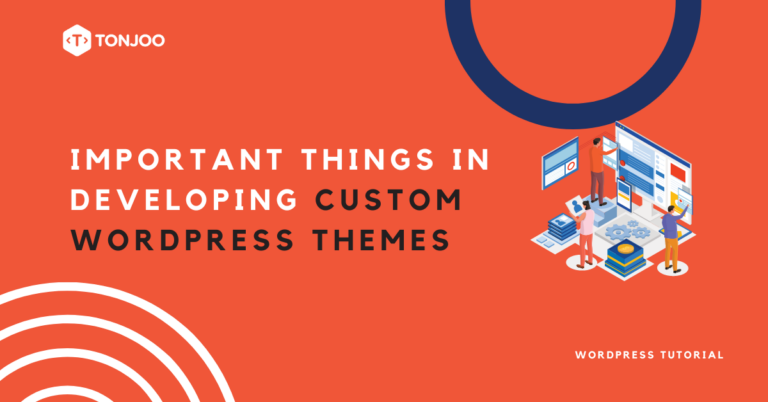
Biểu tượng cam hoặc đỏ của WampServer là một chỉ báo cho thấy phần mềm của web server không hoạt động đúng cách. Bạn có thể giải quyết vấn đề này bằng nhiều phương pháp. Đọc bài viết sau để tìm hiểu cách làm.
Một trong những phương pháp đó là vô hiệu hóa Internet Information Services (IIS) hoặc web server khác đang chạy. Tuy nhiên, không phải tất cả các trường hợp đều có cùng một giải pháp.
Do đó, để xác định được nguyên do tại sao tính năng lại không hoạt động trong WampServer cực kì quan trọng, có thể là do (1.) Apache hoặc (2.) MySQL. Dưới đây là hướng dẫn toàn diện để giải quyết vấn đề này.
Daftar Isi
Nguyên nhân gây ra biểu tượng màu cam của WampServer là gì?
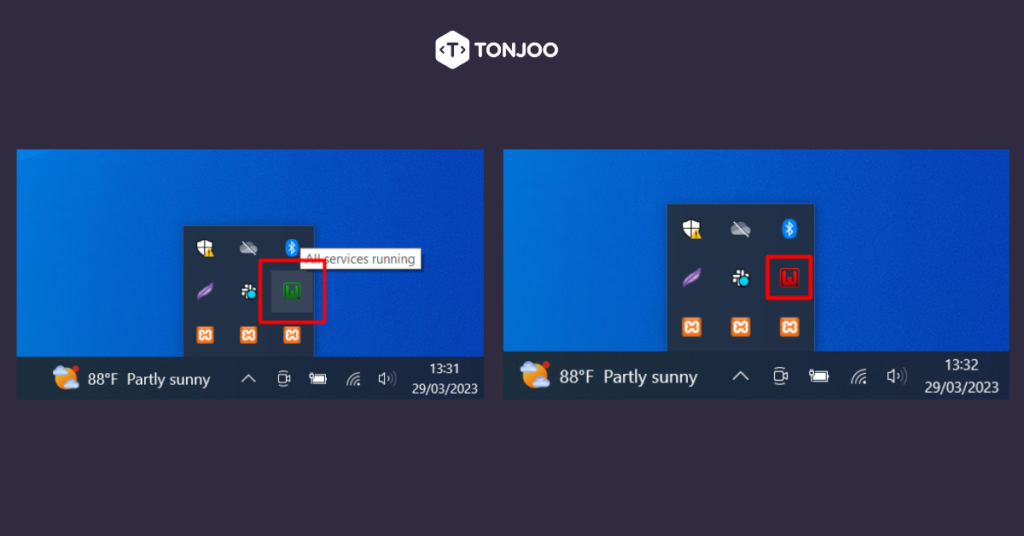
Biểu tượng khay WampServer màu cam (bên phải) cho thấy web server không hoạt động; nếu là màu xanh lá cây (bên trái) thì đó là trạng thái bình thường.
WampServer rất phổ biến vì nó có thể được sử dụng để phát triển và quản lý các hệ thống quản lý nội dung (CMS), lấy các ví dụ điển hình như WordPress, Drupal, Joomla, Typo3 và Serendipity, trên các máy tính dùng hệ điều hành Windows.
Tuy nhiên, quá trình cài đặt WordPress (hoặc CMS khác) trên WampServer không thể diễn ra một cách trơn tru nếu biểu tượng khay WampServer đang có màu cam hoặc đỏ.
Nếu biểu tượng khay WampServer không phải màu xanh lá cây, điều đó có nghĩa là tính năng Apache hoặc MySQL của WampServer không hoạt động như bình thường. Trong trường hợp này, bạn cần xác định nguyên nhân gốc rễ của vấn đề.
Làm thế nào để xác định xem tính năng nào của WampServer (Apache hay MySQL) không hoạt động? Dưới đây là một số bước bạn cần thực hiện để xác định vấn đề:
1. Kiểm tra Apache
Nhấp chuột trái vào biểu tượng WampServer > chọn menu Apache > xem tùy chọn Service administration. Nếu không có dấu check màu xanh lá cây, máy chủ web Apache không hoạt động. Nếu có dấu check màu xanh lá cây tức là nó đang hoạt động bình thường.
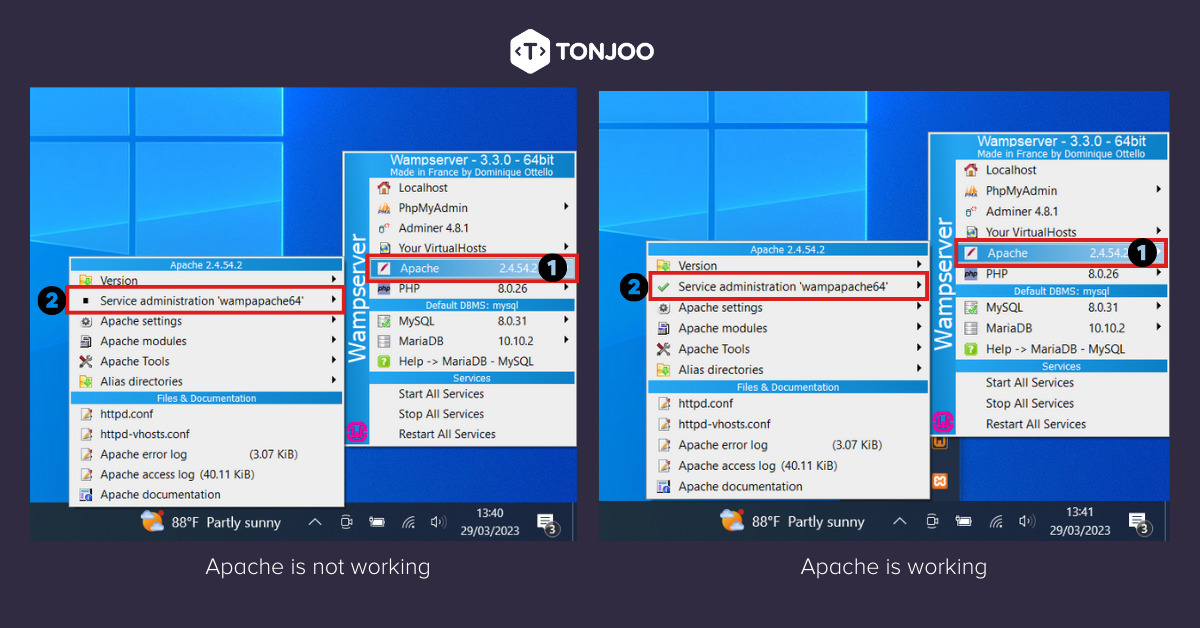
Nếu Apache không chạy, tức là không có dấu check, hãy thử chạy menu Start/Resume Service. Nếu vẫn không hoạt động, nhấp chuột vào Restart Service. Nếu vẫn không hoạt động, hãy nhấp chuột vào Install Service.
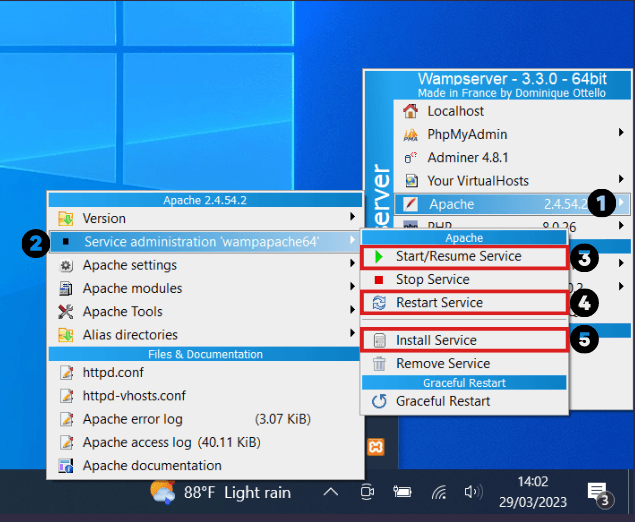
Tuy nhiên, nếu phương pháp trên không đem lại kết quả, hãy kiểm tra phần MySQL. Nếu phần MySQL đang chạy bình thường, bạn có thể tiếp tục trực tiếp đến phần B. Cách khắc phục biểu tượng WampServer màu cam.
2. Kiểm tra MySQL
Nhấp chuột trái vào biểu tượng khay WampServer > chọn menu MySQL > xem tùy chọn Service administration. Nếu không có dấu check màu xanh lá cây, điều đó có nghĩa là cơ sở dữ liệu MySQL không hoạt động. Nếu có dấu check màu xanh lá cây, điều đó có nghĩa là nó đang hoạt động bình thường.
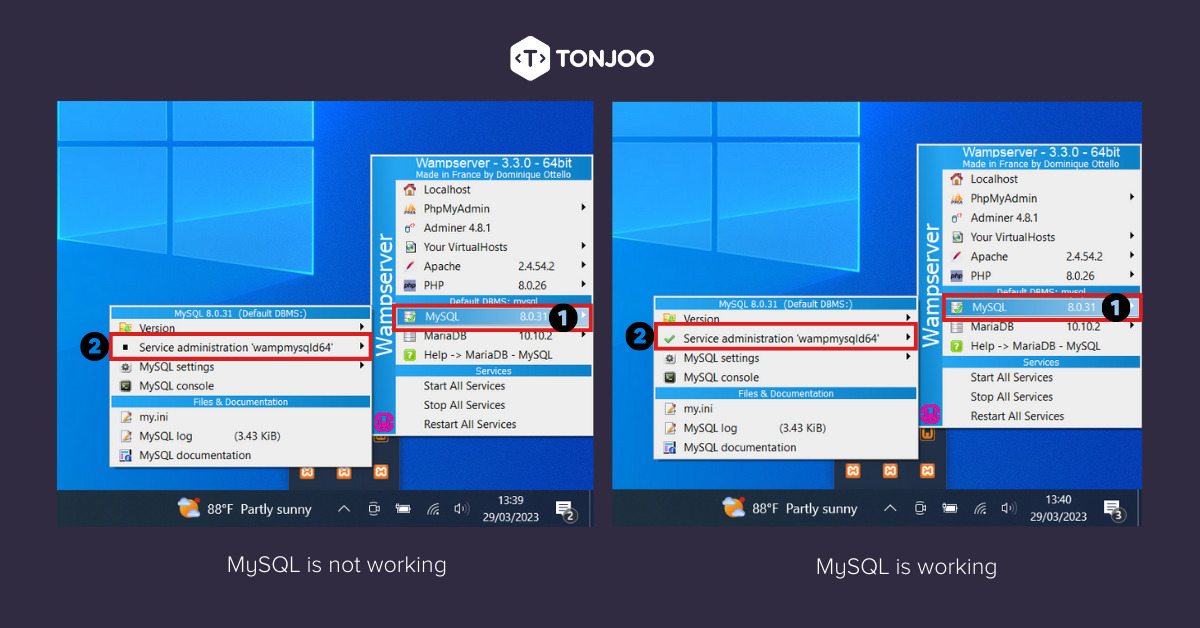
Nếu vấn đề nằm ở MySQL, hãy cố gắng giải quyết bằng cách mở phần Service administration, sau đó chọn Start/Resume Service. Nếu không thành công, nhấp vào Restart Service. Nếu vẫn không thành công, nhấp vào menu Install Service.
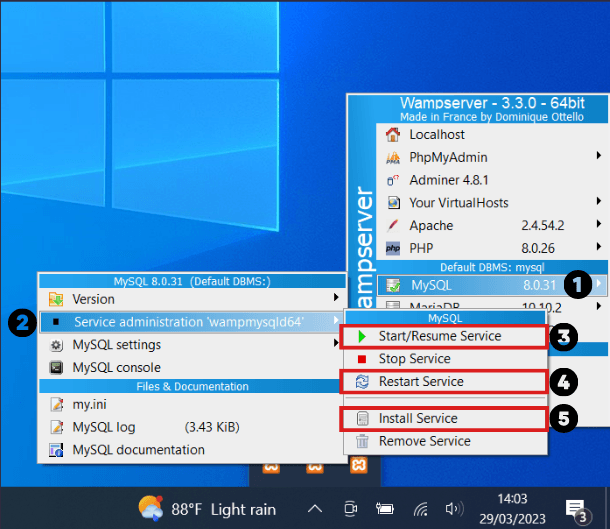
Nếu bạn đã thử các phương pháp trên nhưng biểu tượng WampServer vẫn màu cam, vui lòng sử dụng một số phương pháp dưới đây.
Cách khắc phục biểu tượng WampServer màu cam
Dưới đây là cách khắc phục WampServer không hoạt động. Chúng tôi đã nhóm các giải pháp dựa trên từng nguyên nhân, ngoài những lý do đã nêu trước đó.
1. Thực hiện Start All Services/Restart All Services
Nếu biểu tượng WampServer có màu cam, bước đầu tiên bạn cần thực hiện là chạy lệnh Restart All Services. Để làm điều này, nhấp chuột trái vào biểu tượng WampServer > chọn tùy chọn Start All Services.
Nếu bạn đã nhấp Start All Services nhưng nó vẫn chưa chuyển sang màu xanh lá cây, bạn có thể thử nhấp vào tùy chọn Restart All Services, nằm ở dưới cùng.
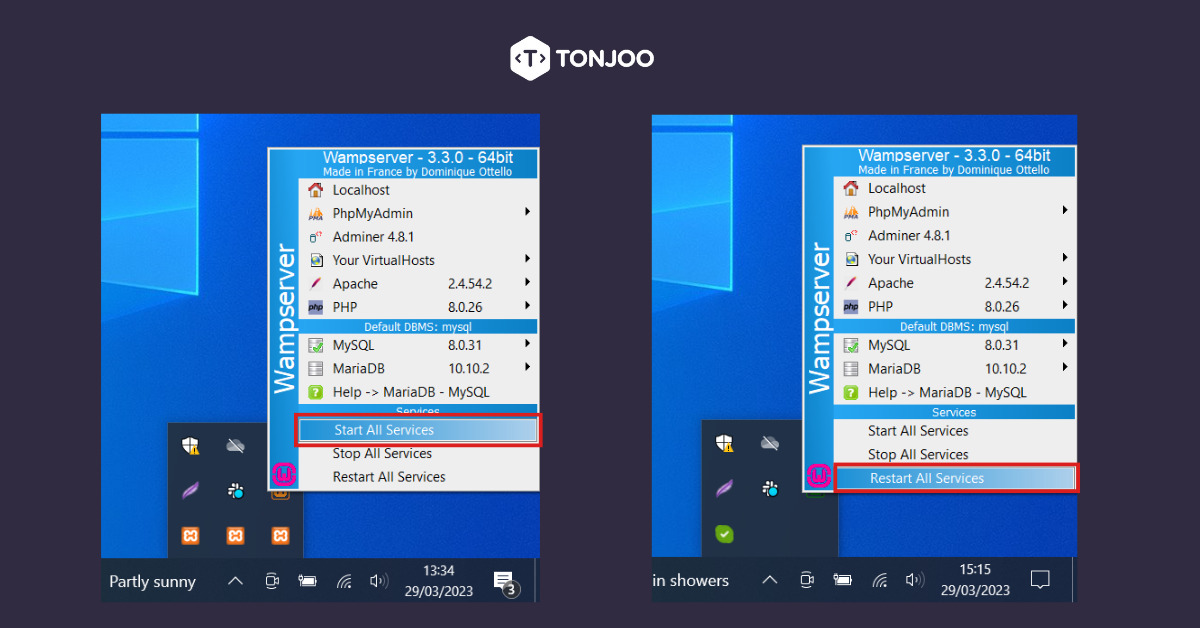 2.Vô hiệu hóa Dịch vụ Thông tin Internet (IIS)
2.Vô hiệu hóa Dịch vụ Thông tin Internet (IIS)
Bước tiếp theo là tắt Dịch vụ Thông tin Internet (IIS). IIS là một ứng dụng máy chủ web trên Windows, chạy các ngôn ngữ lập trình khác nhau như JavaScript, PHP, CGI và ASP.
Khi IIS được kích hoạt, MySQL từ WampServer vẫn có thể chạy. Do đó, khi bạn kiểm tra bằng cách nhấp chuột phải vào biểu tượng WampServer > MySQL > vẫn có một dấu check xanh trong tùy chọn Service administration.
Mặc dù MySQL hoạt động bình thường, biểu tượng WampServer vẫn màu cam. Điều này là do khi bạn kiểm tra phần Apache, không có dấu check xanh, có nghĩa là Apache, cũng như web server, không thể hoạt động.
Do đó, bạn cần vô hiệu hóa (disable) Dịch vụ Thông tin Internet (IIS) bằng cách làm theo các bước sau:
- Mở Control Panel và sau đó nhấp vào Programs.
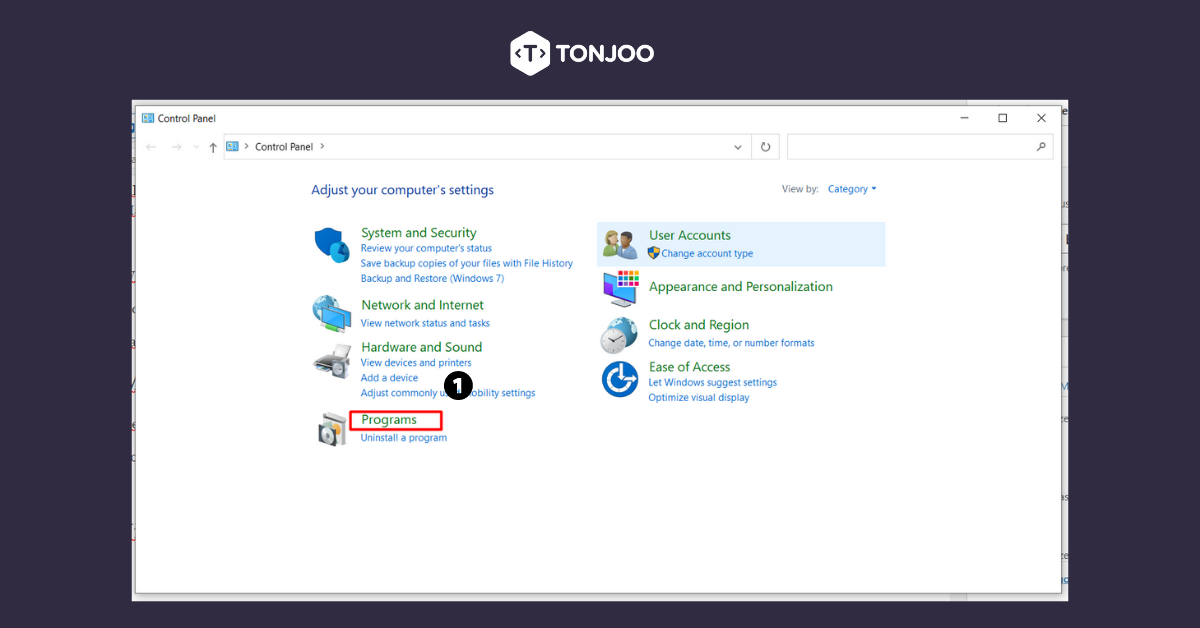
- Chọn tùy chọn Programs and Features.
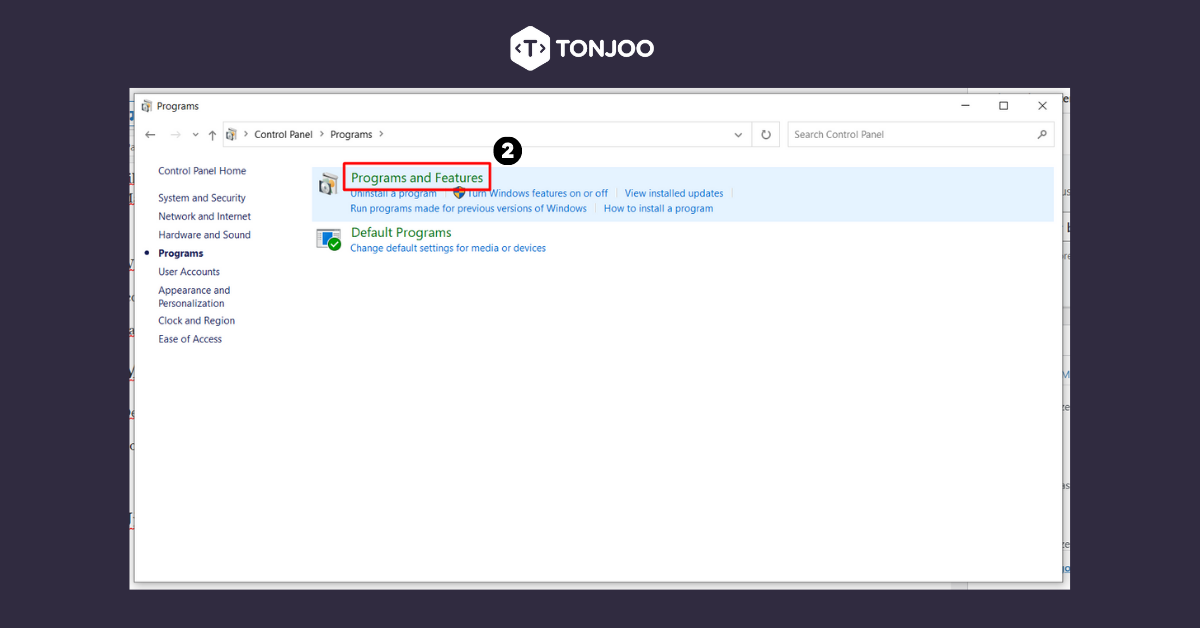
- Trên tùy chọn bên trái, nhấp Turn Windows features on or off.
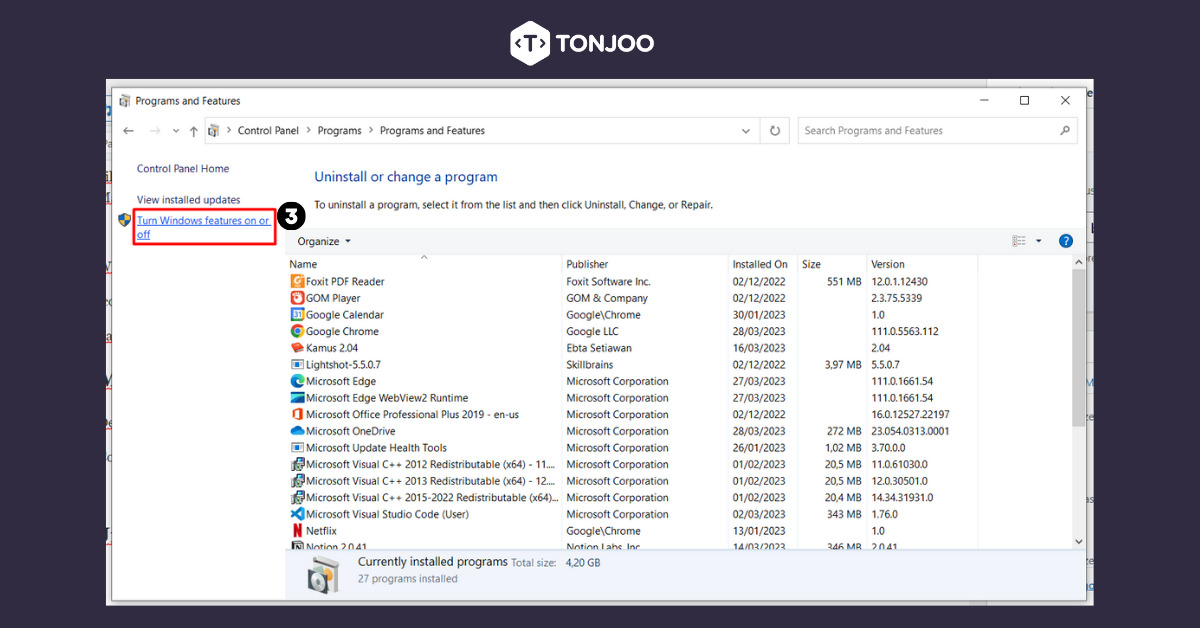
- Trong tùy chọn Internet Information Services, đảm bảo ô bên cạnh nó trống. Sau đó, nhấp OK.
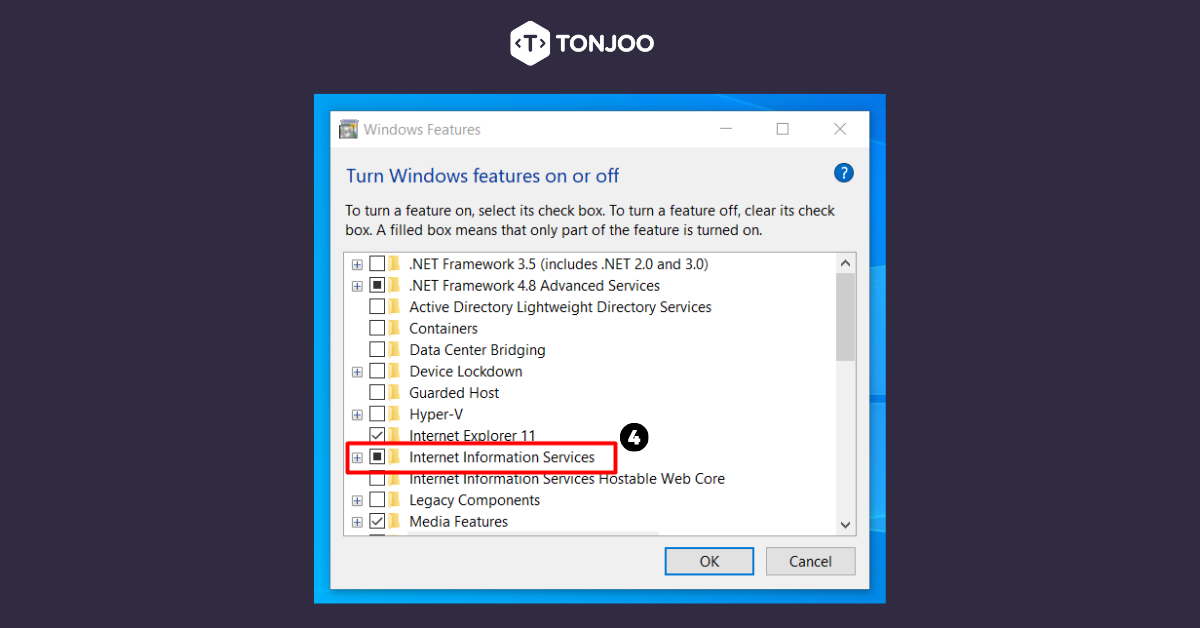
- Tiếp theo, bạn hãy “reboot” hoặc “restart” máy tính của bạn.
- Khi máy tính khởi động, hãy restart WampServer.
- Sau tất cả các bước, biểu tượng WampServer đã chuyển sang màu xanh lá cây.
Nếu phương pháp trên không hoạt động, có thể bạn đang chạy một phần mềm web server khác. Để khắc phục điều này, bạn cần vô hiệu hóa phần mềm web server đó.
3. Vô hiệu hóa Phần mềm web server khác (XAMPP)
Nếu bạn đang chạy phần mềm web server khác như XAMPP, thì WampServer không thể chạy được. Sau đây là cách để vô hiệu hóa web server XAMPP:
- Mở XAMPP Control Panel.
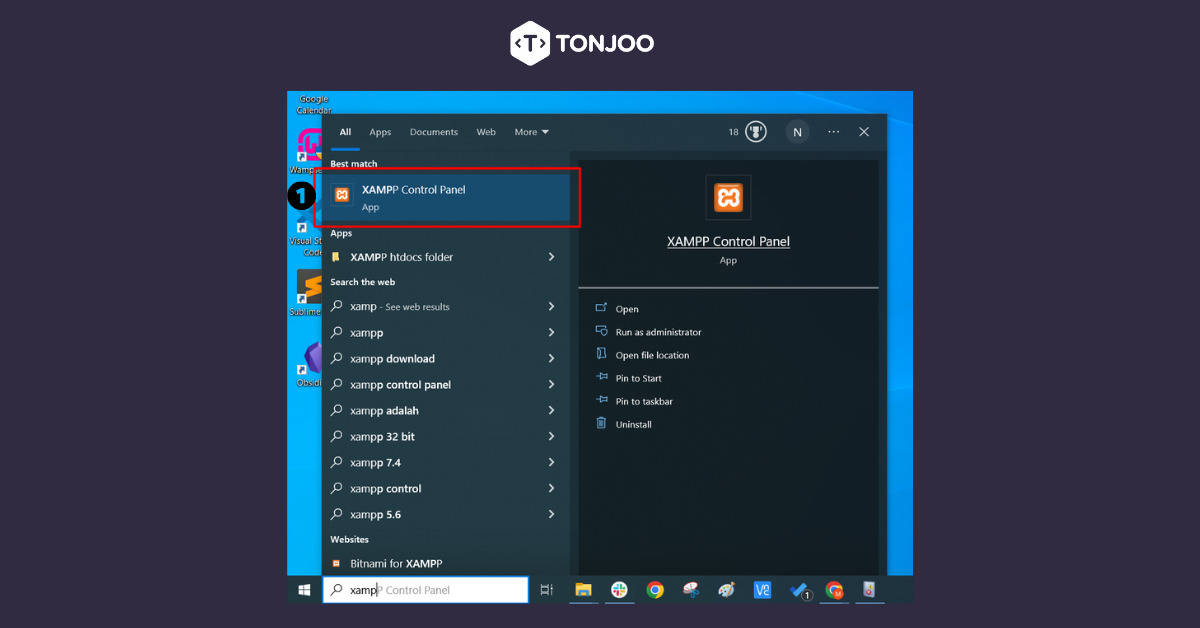
- Nhấp Stop trong cột Actions của các dòng Apache và MySQL.
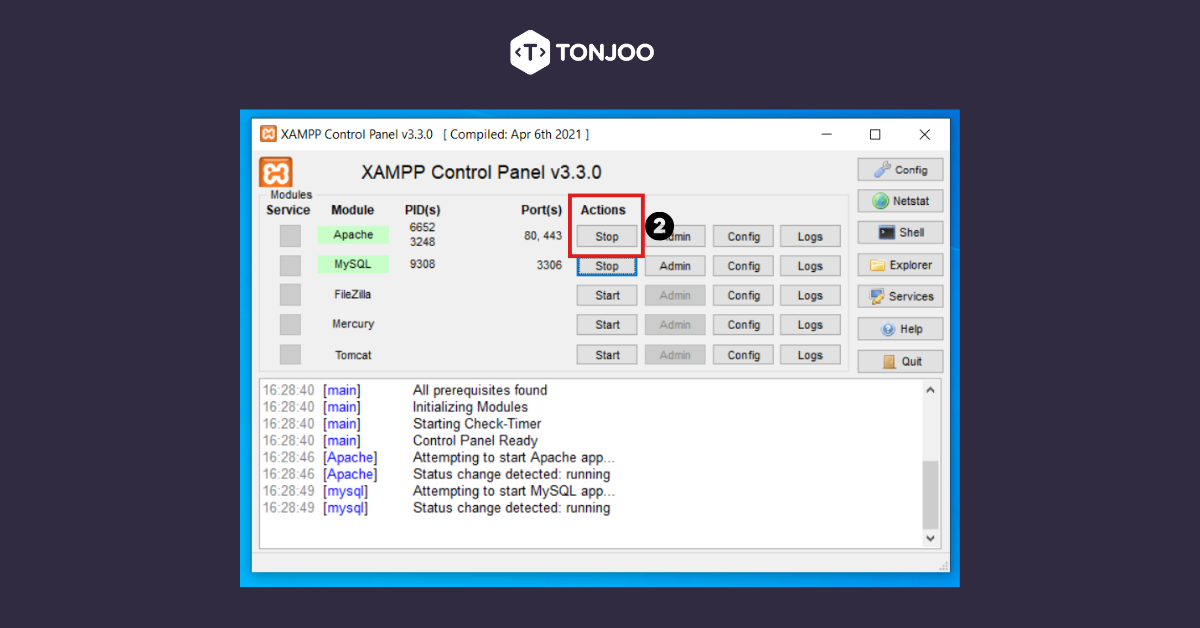
- Hoàn tất. Sau đó, bạn có thể thử chạy lại WampServer.
Lưu ý: Điều này chỉ áp dụng nếu bạn đang sử dụng máy chủ web XAMPP. Nếu bạn không sử dụng XAMPP, bạn có thể bỏ qua phần này.
Nếu bạn chưa thử và quan tâm đến việc sử dụng XAMPP làm web server, bạn có thể xem cách cài đặt WordPress trên XAMPP.cách cài đặt WordPress trên XAMPP.
Bạn đã thành công vượt qua khó khăn khi gặp “biểu tượng màu cam” của WampServer chưa?
Đó là hướng dẫn về cách khắc phục biểu tượng màu cam của WampServer. Nhờ đó, bạn có thể tiếp tục quá trình phát triển website trên localhost một cách trôi chảy hơn.
Thực tế, trong quá trình tạo website, có thể có nhiều khó khăn cần phải khắc phục. Nếu bạn không muốn phải đối mặt với các vấn đề ấy trong việc tạo website, bạn có thể liên hệ với đội ngũ Tonjoo thông qua thông tin liên hệ của công ty.
Chúng tôi đã có hơn 10 năm kinh nghiệm xây dựng và phát triển các loại website khác nhau, bao gồm cả website chính phủ và doanh nghiệp. Hãy cùng Tonjoo tạo ra một website của riêng bạn với thiết kế độc đáo và hấp dẫn.



LEAVE A REPLY